PPT美化大师是一款ppt美化插件,你使用该插件,必须要先安装微软office,它可以提供海量精美的ppt模板,让制作ppt不再在选模板上纠结,这么多模板,总有你需要并且喜欢的一款,相必很多朋友都有需要制作ppt但是不知道模板如何选择的时候吧,这时候它将是你很好的选择,制作专业精美的PPT变得简单容易。当你年终工作报告或者方案提要的时候,你做好一个ppt演示,这将为你在老板和同时心中的形象加分。小编还特意为你们提供PPT美化大师去广告的方法,让你能有更纯净的工作办公环境,需要的朋友快点下载吧!
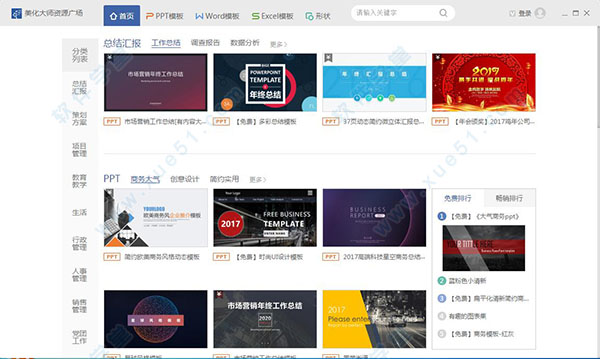
软件特点
1、海量在线模板素材
专业模板、精美图示、创意画册、实用形状等,细致分类,持续更新,无论是何种美化需求,都可以满足您。
2、一键美化,体验智能
美化魔法师,一键全自动智能美化,精美专业的PPT即刻呈现,老板再也不用担心我的PPT!
3、一键输出只读PPT,安全方便
无需再存为PDF,一键转为只读模式,不可更改,不可复制,就是这么简单!
4、完美结合,共享畅快
完美嵌套在Office中,系统稳定,操作简易,运行快速,就是这么自信!
5、图表图示
图形表达利器,各种逻辑关系图示图表,一键插入PPT中,自动匹配PPT配色方案。
6、画册相册
极具个性的电子相册,点几下鼠标,选几张照片,瞬间完成精美的画册制作,与亲人、朋友、同事乐享成果。
7、图形形状
软件中形状的强力扩展,各种特殊形状、图标,自动适应PPT的色彩,为PPT画龙点睛。
常见问题
1、PPT美化大师安装后,没有显示“美化大师”侧边栏,功能区没有显示“美化大师”选项卡?出现这种现象有两个原因:
1)美化大师插件可能给Office禁用,需要把插件从禁用项目里移除。
2)美化大师插件的加载行为被设置为:非启动时加载,需要重新设置插件行为。
解决方法:
1)移除禁用项目的操作方法:
Office 2007/2010/2013手工操作:
打开“PowerPoint选项”,Office 2007 操作如下图:

Office 2010/2013操作如下图:

在“PowerPoint选项”里点击“加载项” 》 在“管理”选项里选择“禁用项目” 》 点击“转到”,弹出“禁用项目”窗口,在列表里选择希望重新启用的项目,这里选择(pptassist.dll)后点击“启用”,如下图:

2)设置插件启动行为:
打开“PowerPoint选项”,在“PowerPoint选项”里点击“加载项”—在“管理”选项里选择“COM加载项”—点击“转到”按钮,显示“COM加载项”窗口。

把其前的勾打上,点击“确认”完成。
 2、能在断网的情况下使用吗?
2、能在断网的情况下使用吗?如果使用的是在线资源必须联网,如:幻灯片、形状、背景模板等。本地功能则不需要,如:批量字体替换、对齐排列、导出PPT等。
3、如何隐藏及显示侧边栏?点击功能区中的【美化】选项 》【显示/隐藏】按钮,或者侧边栏下方的向右箭头。
4、安装美化大师需要关闭office组件吗?建议安装时关闭所有微软office组件,安装完成后重新打开。如果出现安装完成没有在菜单栏出现“美化大师”选项卡的情况,请关闭所有微软office组件重新打开。
5、它的换装能只换某一页,而保留其他页面原先的模板吗?目前只支持全部同时更改,设计此功能就是为了保证当前文件所有页面风格统一。
6、用了软件后,在没有联网的电脑上放映,PPT的效果会不会没有?用其资源的时候需要联网,但是创建并保存的PPT与网络无关,因为创建好的PPT文档内容已经保存在本地了。
7、需要下载吗?美化大师是一个插件,并不是office自带的功能,所以需要另外下载安装。
8、模板是不是只要使用了就不能撤销?模板可以撤销,回到PPT普通视图界面,单击Office功能区上的【撤销】按钮即可。
9、关于WPS Office演示集成其在线资源。他是微软Office插件(不是WPS Office插件,请看清使用的软件),支持微软Office 2003/2007/2010/2013。安装成功后会在EXCEL、PowerPoint里出现“美化大师”菜单。
WPS Office中的演示有使用美化大师的部分在线资源,如:魔法,模板,幻灯片、范文等。资源位置在插入、设计、特色功能菜单中,具体位置根据不同版本有所不同,可以自行更新到最新版WPS Office尝试。
使用方法
1、打开安装目录,小编安装在D:program filesPPTAssist中,找到"notify.exe"的程序,广告就是因为这个软件才弹出来的

2、把"notify.exe"这个程序后缀名给改了,随意改
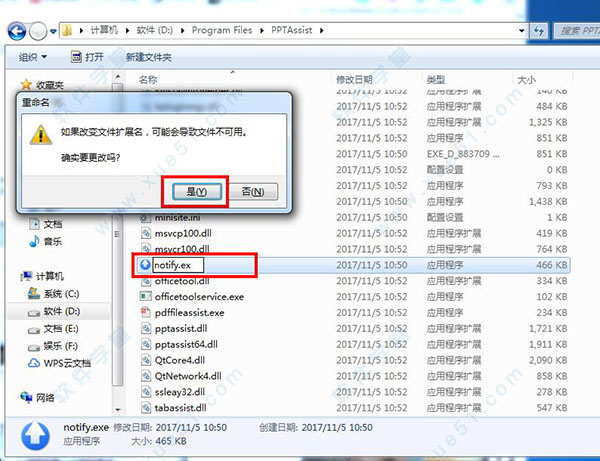
3、然后再在这个文件夹里面加入一个txt文本,然后把名字改成"notify.exe",点击属性,选择只读,这样就不会弹出广告了
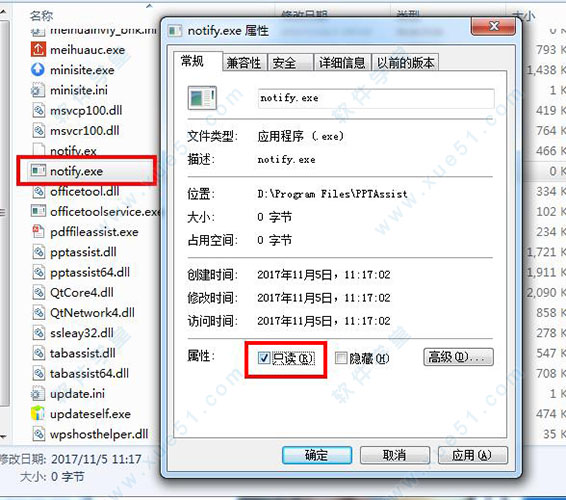
更新日志
PPT美化大师 v2.0.9
1、修复:修复导致启动微软Office2016最新版出错的问题
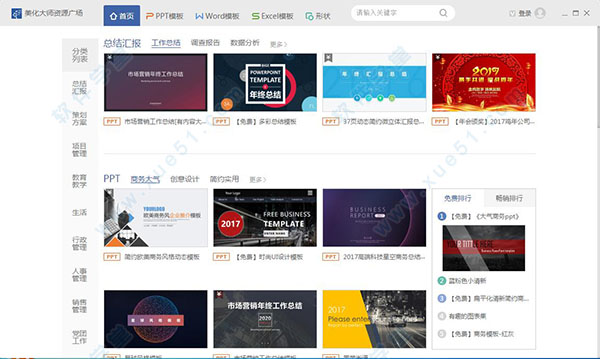






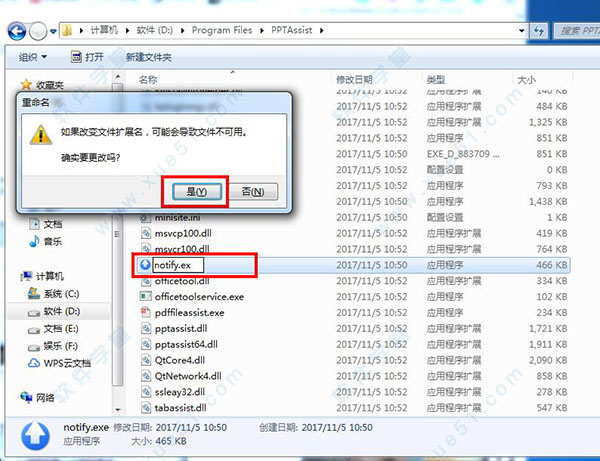
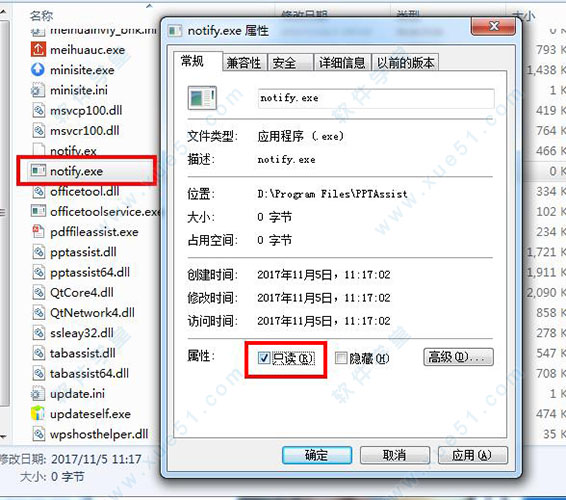
 ppt美化大师官方版 v2.0.9.489
7.53MB
简体中文
ppt美化大师官方版 v2.0.9.489
7.53MB
简体中文
0条评论